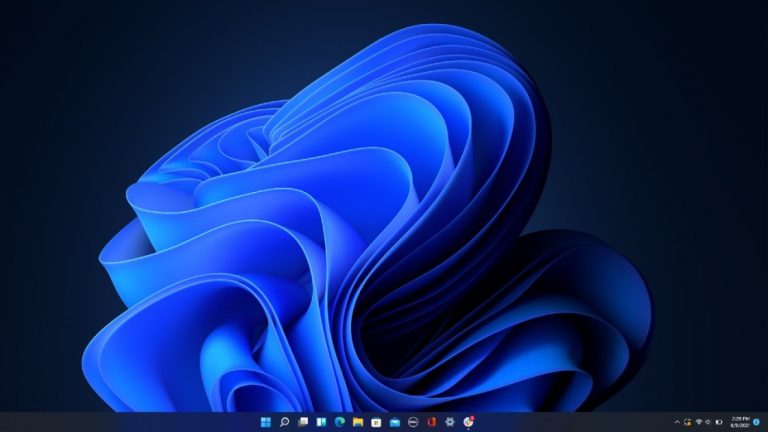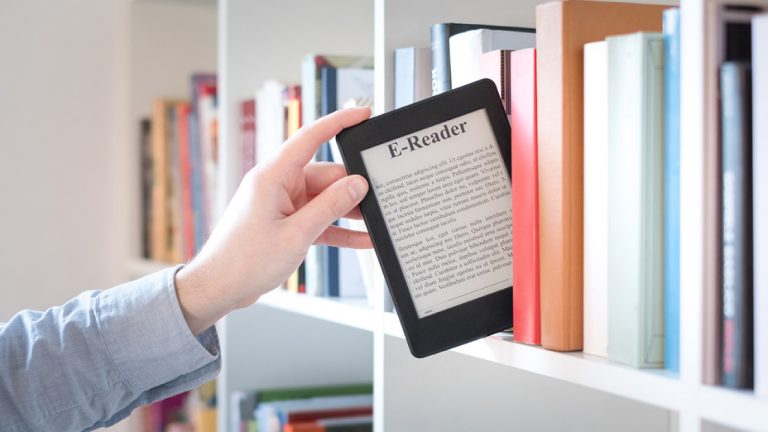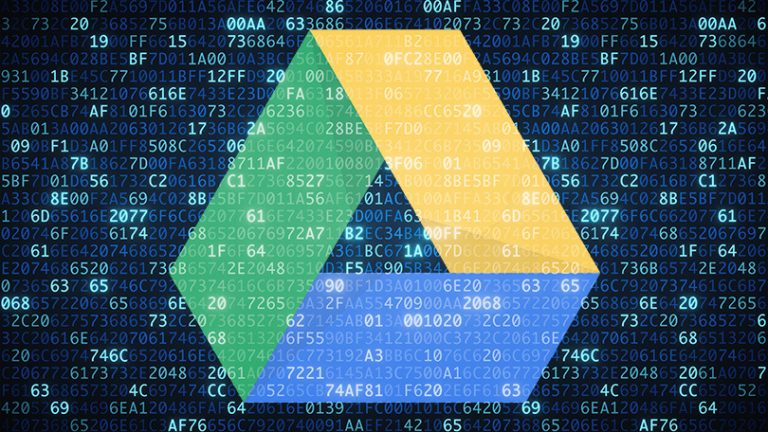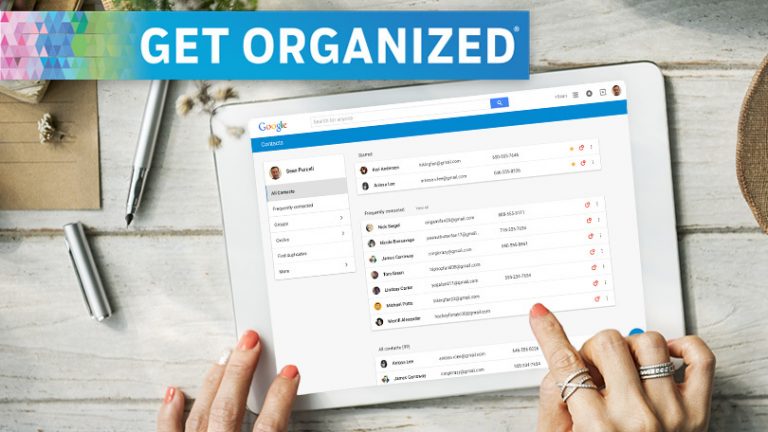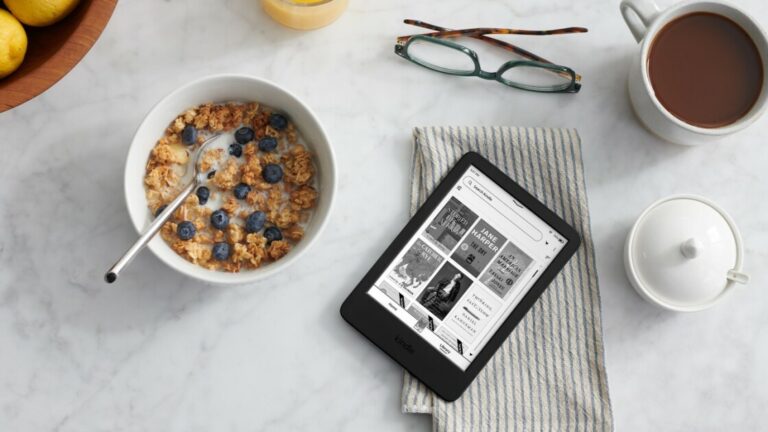Как установить VPN на Fire TV Stick
Устройства Amazon Fire TV предлагают массу возможностей для развлечений с встроенной поддержкой многих лучших сервисов потокового видео, включая Netflix, Hulu и Amazon Prime Video. Fire TV Stick также предлагает доступ к приличной коллекции приложений для улучшения вашего опыта потоковой передачи мультимедиа, включая браузер Amazon Silk и Spotify.
Однако, как и в случае любого другого устройства, подключенного к Интернету, трафик, который вы генерируете с Fire Stick, виден вашему интернет-провайдеру (ISP). Это не идеально. Всем следует подумать об использовании виртуальной частной сети (VPN), чтобы защитить свои личные данные от доступа интернет-провайдеров. В некоторых случаях VPN также могут помочь вам получить доступ к заблокированному по региону контенту, но обратите внимание, что многие сервисы потокового видео активно работают над предотвращением этого обходного пути.
Тем, кто планирует транслировать незаконный контент с помощью Fire Stick, также может потребоваться VPN. Чтобы быть абсолютно ясным, мы не поддерживаем и не оправдываем использование VPN для сокрытия незаконной деятельности. Да, теоретически VPN должен делать такие действия необнаруживаемыми. Однако, как и любая другая технология, VPN подвержены сбоям и эксплуатации, поэтому вы не должны считать себя освобожденным от закона об авторском праве, если вы его используете. Если вас поймают за совершением незаконных действий в Интернете, вы несете юридическую ответственность за свои действия.
Установка VPN на Fire Stick в некоторых случаях может вызвать проблемы, но не беспокойтесь; мы проведем вас через каждый этап процесса. Просто не забудьте прочитать наше руководство полностью. Если у вас возникли проблемы или вы хотите обсудить собственный опыт, обязательно оставьте комментарий. Ознакомьтесь с нашим обзором других уловок и советов Fire TV Stick, чтобы максимально использовать возможности вашего устройства.
Настройка Fire TV Stick
Настройка Fire TV Stick – самый простой шаг в этом процессе. Настройка Fire TV состоит из трех основных частей: самой Fire Stick, зарядного кабеля и пульта дистанционного управления.
Для начала подключите Fire TV Stick к порту HDMI на телевизоре или мониторе компьютера. Затем подключите к устройству адаптер питания. В зависимости от вашей системы вам, вероятно, потребуется переключиться на правильный вход HDMI на дисплее. Если ваш пульт не подключается автоматически к Fire Stick, ознакомьтесь с инструкциями Amazon о том, как сбросить контроллер.
Amazon требует, чтобы вы зарегистрировали свой Fire TV Stick в существующей учетной записи Amazon, прежде чем вы сможете перейти на целевую страницу, но вы можете отменить регистрацию учетной записи и использовать новую в любой момент. Как и в случае любого устройства, подключенного к Интернету, вход в сеть Wi-Fi является важной частью настройки.
Вы перемещаетесь по интерфейсу Fire TV в основном через категории верхнего меню: поиск, главная страница, ваши видео, фильмы, телешоу, приложения и настройки. Прежде чем подробно изучить любой из этих разделов, я рекомендую вам проверить и установить любые обновления для вашего оборудования Fire TV. Перейдите в Настройки> Устройство> Проверить наличие обновлений системы. Если вы планируете много искать или печатать, вам следует установить приложение Fire TV на свой телефон или планшет. Это приложение, которое позволяет вам управлять и печатать с вашего устройства, работает намного лучше, чем выбор отдельных букв на экране с помощью контроллера, хотя контроллер, как правило, более надежен и быстрее для навигации.
Для справки, я проверил эти методы установки с Fire TV Stick второго поколения с последней версией Fire OS 5.2.6.3 на мониторе компьютера. Во время тестирования я подключил Fire TV Stick к корпоративной сети Wi-Fi PCMag (загрузка 100 Мбит / с). Я установил приложение Fire TV на свой Nexus 5X под управлением Android 8.1 (к сожалению, он не получает обновления до Android 9.0 Pie).
Как установить VPN из раздела приложений
Самый простой способ установить VPN на Fire Stick – использовать встроенный раздел приложений Fire TV Stick. Просто перейдите в раздел «Категории»> «Утилиты» в меню «Приложения» или введите «VPN» в строке поиска. На момент публикации основными доступными здесь услугами VPN являются CyberGhost VPN, ExpressVPN, IPVanish, PureVPN, Ivacy, NordVPN, SurfShark и TorGuard VPN. Этот список собственных приложений VPN значительно расширился с момента нашего последнего обновления этого руководства.
Примечание редактора: IPVanish принадлежит j2 Global, материнской компании Ziff Davis, издателя PCMag.
Чтобы установить любое из этих приложений, перейдите на страницу сведений о приложении и нажмите кнопку загрузки. Установка не займет больше пары минут. Какое бы приложение вы ни выбрали, оно должно работать так же, как и на любой другой платформе.
Как установить VPN из Android APK
Хотя установка из раздела приложений, безусловно, является самым простым методом, не все подписываются на одну из перечисленных служб VPN. Вот где пригодятся Android APK. Как и планшеты Amazon Fire, Fire Stick работает под управлением версии Android, поэтому некоторые APK-файлы Android должны нормально работать с Fire Stick. Однако это не означает, что все APK-файлы Android хорошо работают с Fire TV Stick. Вам нужно провести небольшое тестирование самостоятельно, чтобы убедиться, что VPN устанавливается правильно и действительно скрывает ваш трафик. Прочтите наше руководство о том, как проверить, не протекает ли ваш VPN.
Поиск и загрузка правильных APK-файлов тоже может быть непростой задачей. Некоторые службы VPN, такие как Private Internet Access, размещают свои Android APK прямо на своих страницах загрузки, что является лучшим сценарием. Перед загрузкой самого приложения вам необходимо изучить несколько параметров, но мы описываем эти шаги ниже – специально для установки частного доступа в Интернет. Если вы планируете использовать другую VPN, замените URL-адрес на пятом шаге ниже веб-адресом, на котором размещена ссылка для скачивания APK-файла Android вашего VPN.
- Перейдите в «Настройки»> «Устройство»> «Параметры разработчика» и включите параметр «Разрешить приложения из неизвестных источников».
- Перейдите к интерфейсу поиска и введите Downloader.
- Установите загрузчик.
- Запустите загрузчик.
- На главной странице приложения выберите адресную строку и введите https://www.privateinternetaccess.com/installer/download_installer_android.
- Нажмите кнопку Загрузить .apk
- Запустите установщик и следуйте всем подсказкам.
- Перейдите в «Настройки»> «Устройство»> «Параметры разработчика» и отключите параметр «Разрешить приложения из неизвестных источников».
Другие VPN, такие как Tunnel Bear, не размещают APK-файлы на своем веб-сайте, поэтому вы должны получить их где-нибудь еще, с таких сайтов, как APK Mirror или APKPure. Небольшая заметка о сайтах APK; на сайте, несомненно, размещены некоторые вредоносные программы, маскирующиеся под официальные загрузки приложений, поэтому действуйте на свой страх и риск. Опять же, даже если вы можете найти APK для своего VPN, это не гарантия того, что он будет работать на Fire Stick.
Kodi и Plex являются популярными приложениями для потоковой передачи мультимедиа, которые помогают вам получить доступ к контенту на Fire Stick, тем более, что устройство имеет всего около 4,5 ГБ полезной памяти. С помощью любой из этих служб пользователи могут добавлять источники мультимедийных библиотек, такие как устройства сетевого хранения (NAS) и личные серверы. Однако широкий спектр неофициальных надстроек и плагинов для Kodi и Plex предлагает доступ к потокам незаконного контента. Мы не будем обвинять вас в ваших привычках использования, но некоторые пользователи этих расширений могут обратиться к VPN, чтобы скрыть свою активность.
Для установки Kodi на Fire TV Stick необходимо загрузить APK Kodi Android с его сайта. Этот процесс аналогичен установке Android APK для вашего VPN.
- Перейдите в «Настройки»> «Устройство»> «Параметры разработчика» и включите параметр «Разрешить приложения из неизвестных источников».
- Запустите загрузчик.
- На главной странице приложения выберите адресную строку и введите https://kodi.tv/download.
- Выберите Android> ARMV7A (32 бит).
- Следуйте всем последующим инструкциям по загрузке и установке.
- Перейдите в «Настройки»> «Устройство»> «Параметры разработчика» и отключите параметр «Разрешить приложения из неизвестных источников».
Чтобы установить Plex, просто найдите и загрузите его прямо из раздела приложений. В качестве альтернативы вы можете установить надстройку Plex для Kodi, если вы предпочитаете иметь дело в первую очередь с интерфейсом последнего.
Fire TV Sticks – не единственные устройства, которым могут потребоваться обходные пути для работы VPN. Ознакомьтесь с нашим руководством по установке VPN на Chromebook.